Brother DCP-9270CDN User Guide [pt]
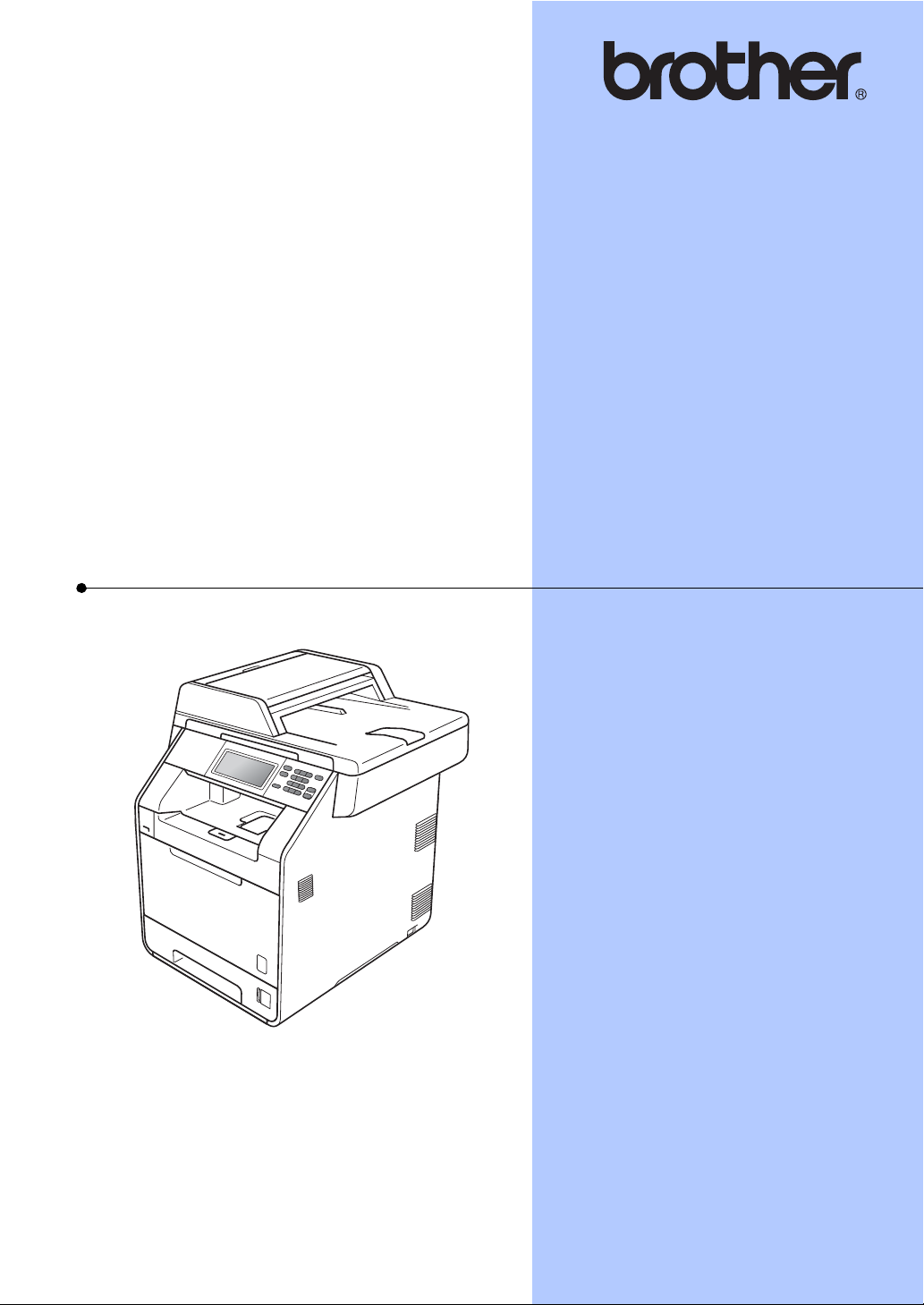
MANUAL AVANÇADO DO
UTILIZADOR
DCP-9270CDN
Versão 0
POR
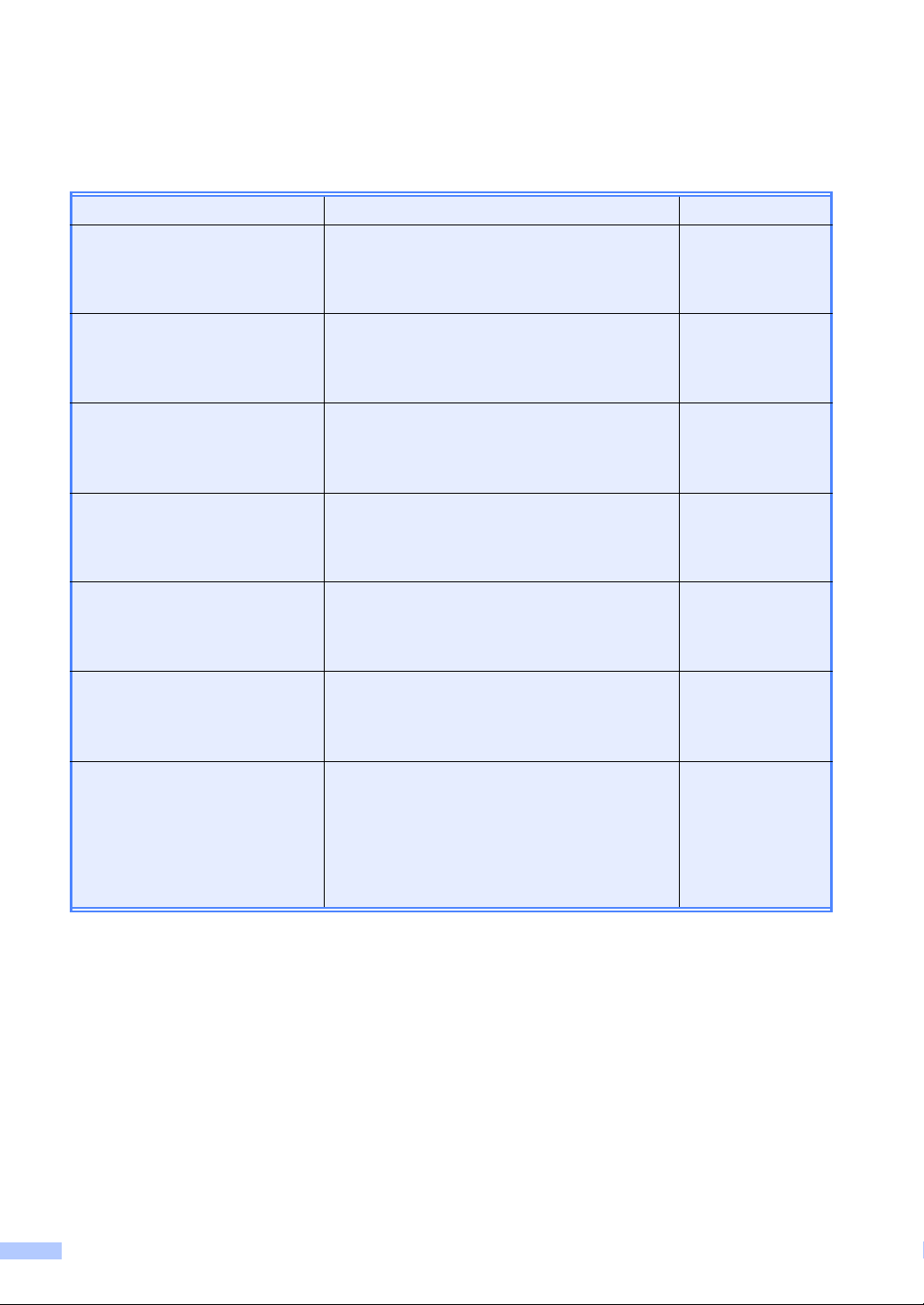
Manuais do Utilizador e onde encontrar as informações
Nome do manual Conteúdo Localização
Segurança e Questões Legais Leia este guia em primeiro lugar. Leia as
Instruções de segurança antes de configurar o
equipamento. Consulte as marcas comerciais e
os limites legais neste guia.
Guia de Instalação Rápida Siga as instruções para configurar o
equipamento e instalar os controladores e o
software para o sistema operativo e o tipo de
ligação que utilizar.
Manual Básico do Utilizador Aprenda as operações básicas de cópia,
digitalização e impressão directa, bem como
substituir consumíveis. Consulte sugestões de
resolução de problemas.
Manual Avançado do Utilizador Aprenda operações mais avançadas: cópia,
funções de segurança, impressão de relatórios
e manutenção de rotina.
Manual do Utilizador de
Software
Glossário de Rede Este guia contém informações básicas sobre
Siga estas instruções nas operações de
impressão, digitalização, digitalização em rede
e para aceder ao utilitário Brother
ControlCenter.
funções de rede avançadas dos equipamentos
Brother, juntamente com explicações sobre
redes em geral e termos comuns.
Impresso /
Na caixa
Impresso /
Na caixa
Ficheiro PDF /
CD-ROM da
documentação /
Na caixa
Ficheiro PDF /
CD-ROM da
documentação /
Na caixa
Ficheiro PDF /
CD-ROM da
documentação /
Na caixa
Ficheiro PDF /
CD-ROM da
documentação /
Na caixa
Manual do Utilizador de Rede Este guia contém informações úteis sobre
definições de rede com e sem fios e definições
de segurança para quando utilizar o
equipamento Brother. Pode ainda encontrar
informações sobre protocolos suportados pelo
equipamento e sugestões pormenorizadas para
a resolução de problemas.
i
Ficheiro PDF /
CD-ROM da
documentação /
Na caixa
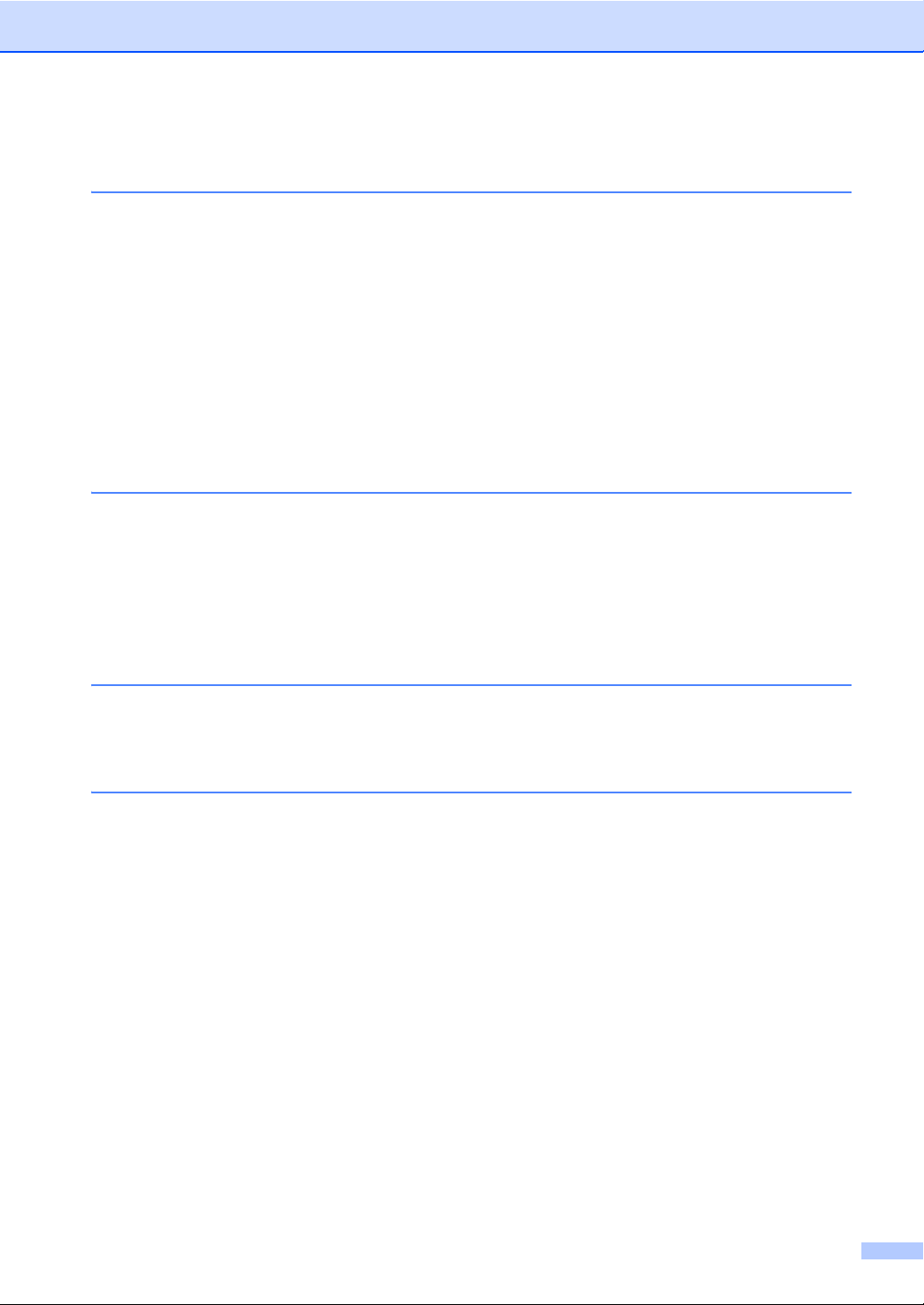
Índice
1 Configuração geral 1
Armazenamento na memória ................................................................................1
Horário de poupança de energia automático.........................................................1
Funcionalidades ecológicas................................................................................... 2
Poupança de Toner .........................................................................................2
Modo espera....................................................................................................2
Modo de espera profundo ...............................................................................3
Ecrã LCD...............................................................................................................3
Configurar o brilho da retroiluminação ............................................................3
Configurar o temporizador de escurecimento para a retroiluminação.............3
Relatório de Definições do Utilizador.....................................................................4
Relatório das Configurações de Rede...................................................................4
2 Funções de segurança 5
Secure Function Lock 2.0......................................................................................5
Configurar e alterar a palavra-passe do administrador ...................................6
Configurar e alterar o modo de utilizador público............................................7
Configurar e alterar utilizadores restritos.........................................................7
Activar/Desactivar o Bloqueio de Função Segura ...........................................9
Alternar Utilizadores ......................................................................................10
3 Imprimir relatórios 11
Relatórios.............................................................................................................11
Como imprimir um relatório ...........................................................................11
4 Tirar cópias 12
Configurações de cópia.......................................................................................12
Interromper a cópia .......................................................................................12
Melhorar a qualidade de cópia ......................................................................12
Ampliar ou reduzir a imagem copiada ...........................................................13
Cópia frente e verso (2 lados) .......................................................................14
Selecção da gaveta.......................................................................................15
Ajustar o Brilho e o Contraste........................................................................16
Ordenar cópias utilizando o ADF...................................................................16
Tirar cópias N em 1 (disposição da página)..................................................17
Cópia 2 em 1 do ID........................................................................................18
Ajustar a Cor (Saturação)..............................................................................19
Configurar as suas alterações como a nova predefinição.............................20
Repor todas as configurações de cópia para as configurações de origem... 20
Configurar os favoritos ..................................................................................21
ii
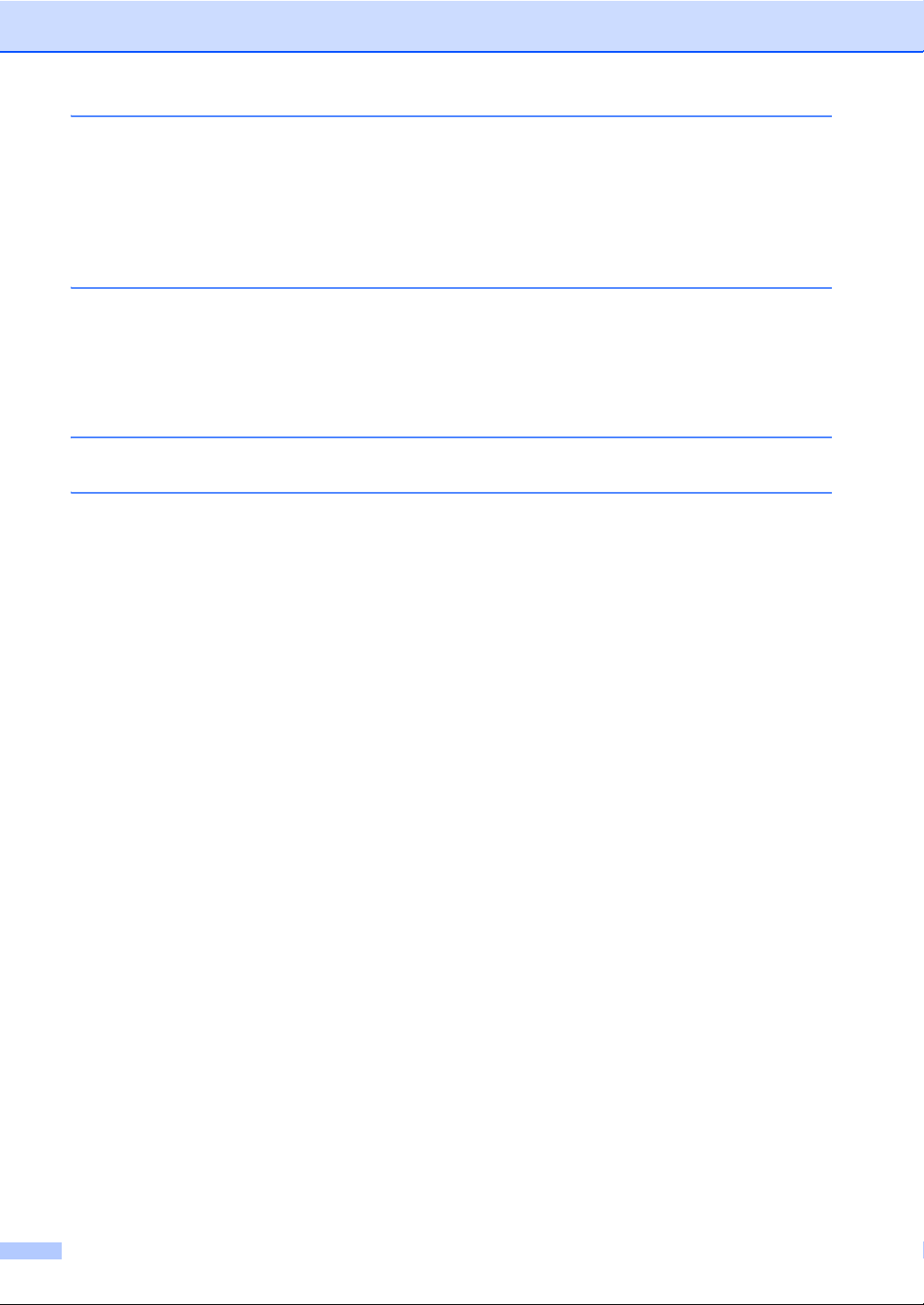
A Manutenção de rotina 22
Limpar e verificar o equipamento ........................................................................22
Verificar os Contadores de Páginas ..............................................................22
Verificar a vida útil restante das peças..........................................................23
Substituir peças de manutenção periódica..........................................................23
Embalar e transportar o equipamento .................................................................24
B Opções 33
Gaveta do papel opcional (LT-300CL).................................................................33
Placa de memória................................................................................................33
Tipos de SO-DIMM........................................................................................33
Instalar memória adicional.............................................................................34
C Glossário 36
D Índice remissivo 37
iii
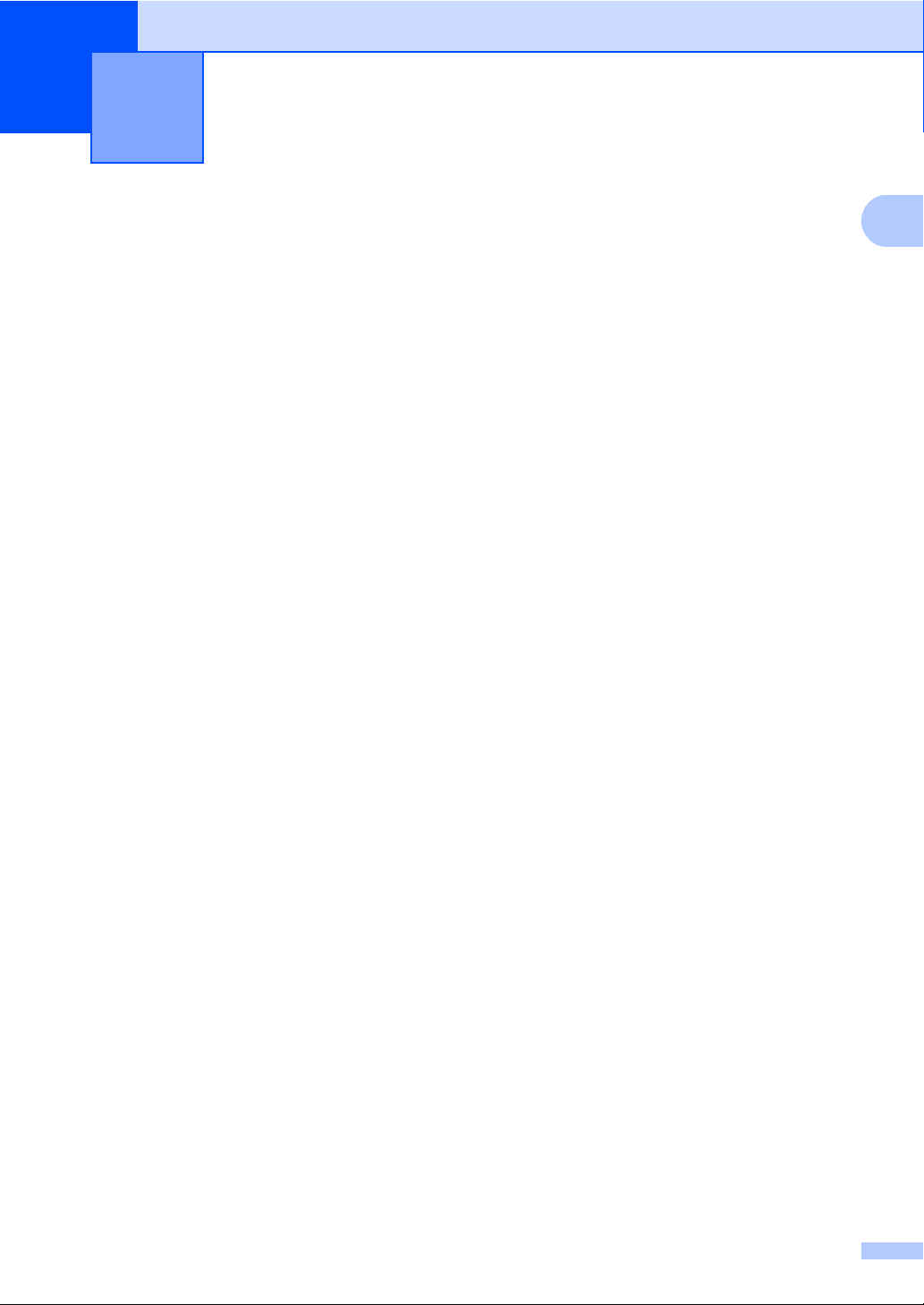
1
1
Configuração geral 1
Armazenamento na memória
As configurações dos menus são
memorizadas de forma permanente e, no
caso de ocorrer uma falha de energia, não
são perdidas. As configurações temporárias
(por exemplo, Contraste) são perdidas. Além
disso, durante uma falha de energia, o
equipamento retém a data e a hora até 60
horas.
Horário de poupança
1
de energia automático
Pode configurar o equipamento para mudar
automaticamente para o Horário de
Poupança de Energia. O equipamento irá
adiantar-se automaticamente uma hora na
Primavera e atrasar-se uma hora no Outono.
a Prima MENU.
b Prima a ou b para apresentar
Conf.inicial.
Prima Conf.inicial.
c Prima Data e Hora.
d Prima Dia Auto.
e Prima Lig ou Desl.
f Prima Parar/Sair.
1
1
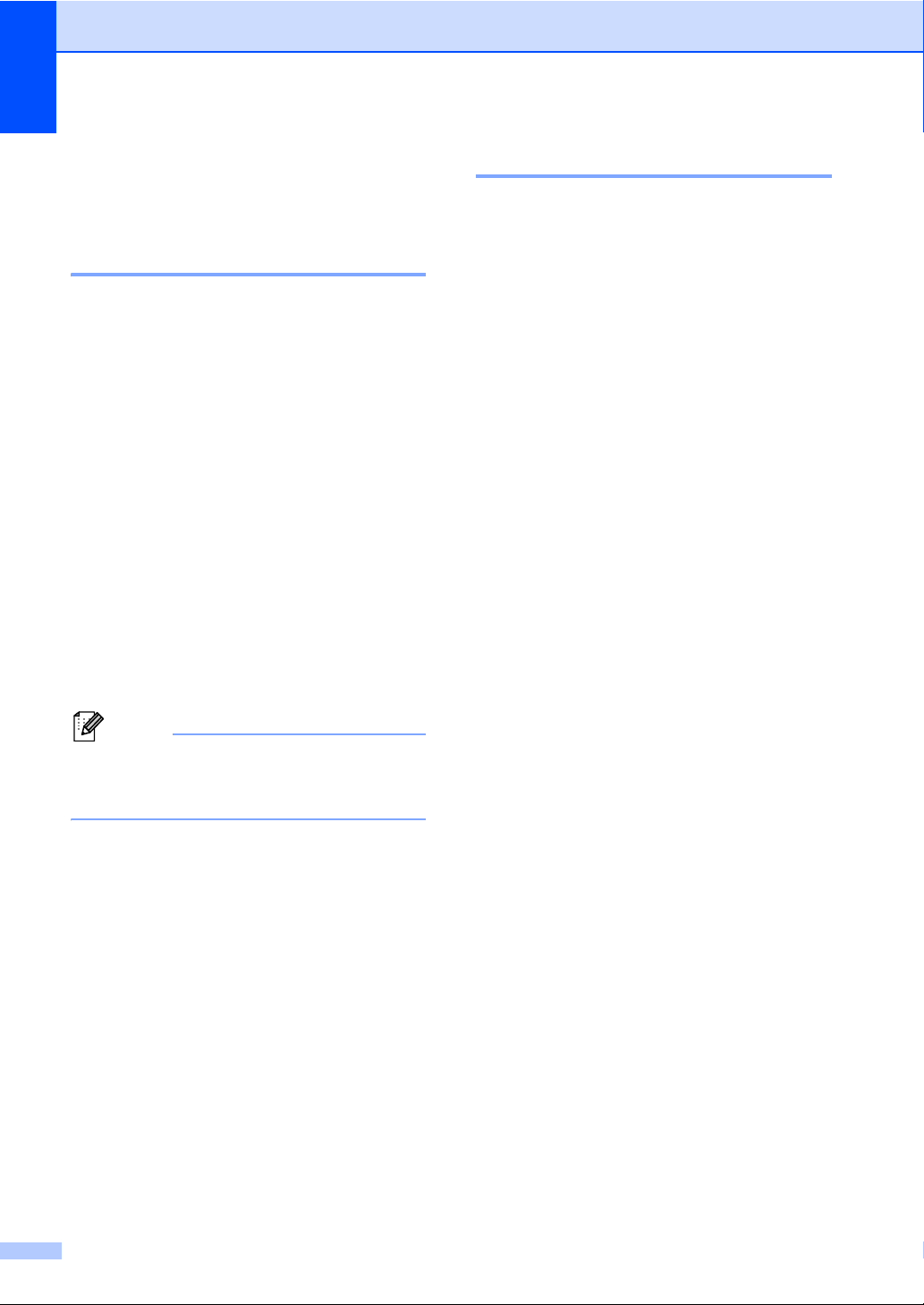
Capítulo 1
Nota
Funcionalidades ecológicas 1
Poupança de Toner 1
Pode poupar toner usando esta função.
Quando configura a Poupança de Toner para
Lig, as impressões são mais claras. A
predefinição é Desl.
a Prima MENU.
b Prima a ou b para apresentar
Config.geral.
Prima Config.geral.
c Prima a ou b para apresentar
Ecologia.
Prima Ecologia.
d Prima Poupança de Toner.
e Prima Lig ou Desl.
Modo espera 1
A configuração Modo espera consegue
reduzir o consumo de energia. Quando o
equipamento está em Modo Espera (modo
Poupança de Energia), é como se estivesse
desligado. Receber dados ou iniciar uma
operação activa o equipamento do modo
Espera para o modo Pronto.
Pode seleccionar por quanto tempo o
equipamento deve estar inactivo antes de
iniciar o modo de espera. O temporizador
reinicia-se quando o equipamento recebe
dados do computador ou efectua uma cópia.
A predefinição é 3 minutos.
Quando o equipamento entra no modo
espera, a retroiluminação do LCD desliga-se.
a Prima MENU.
b Prima a ou b para apresentar
Config.geral.
Prima Config.geral.
f Prima Parar/Sair.
Não recomendamos a Poupança de
Toner para a impressão de Fotos ou de
imagens em Escala de cinzentos.
c Prima a ou b para apresentar
Ecologia.
Prima Ecologia.
d Prima Tempo de Espera.
e Utilizando o teclado de marcação do
ecrã táctil, introduza o período de tempo
que o equipamento fica inactivo antes
de entrar no modo espera.
Prima OK.
f Prima Parar/Sair.
2
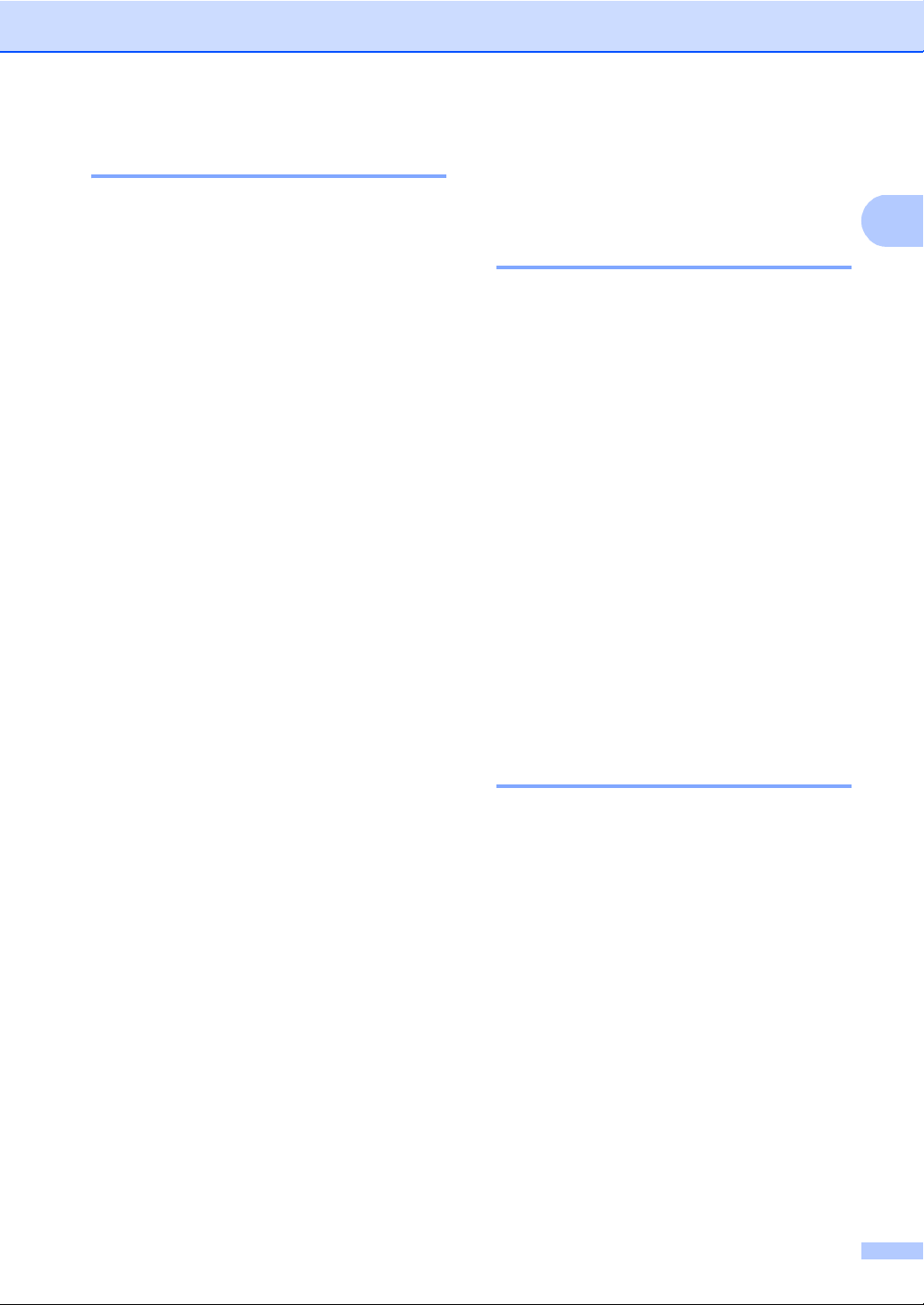
Configuração geral
1
Modo de espera profundo 1
Se o equipamento estiver em Modo espera e
não receber trabalhos durante um certo
tempo, o equipamento entra
automaticamente no Modo de espera
profundo. O Modo de espera profundo utiliza
menos energia do que o Modo espera. O
equipamento fica activo e começa a aquecer
quando recebe dados do computador, ou se
premir o ecrã táctil ou uma tecla do painel de
controlo.
Quando o equipamento está no Modo de
espera profundo, a retroiluminação do LCD
desliga-se e as teclas de modo escurecem.
Se o equipamento tiver dados de impressão
seguros, não entra no Modo de espera
profundo.
Ecrã LCD 1
Configurar o brilho da retroiluminação 1
Pode ajustar o brilho da retroiluminação do
LCD. Se tiver dificuldade em ler o LCD,
experimente alterar a configuração do brilho.
a Prima MENU.
b Prima a ou b para apresentar
Config.geral.
Prima Config.geral.
c Prima a ou b para apresentar
Definições LCD.
Prima Definições LCD.
d Prima Retroiluminaç..
e Prima Claro, Med ou Escuro.
f Prima Parar/Sair.
Configurar o temporizador de escurecimento para a retroiluminação 1
Pode configurar o tempo de activação da
retroiluminação do LCD depois do regresso
ao ecrã Pronto.
a Prima MENU.
b Prima a ou b para apresentar
Config.geral.
Prima Config.geral.
c Prima a ou b para apresentar
Definições LCD.
Prima Definições LCD.
d Prima Temporizad dim.
e Prima Desl, 10 Segs,20 Segs ou
30 Segs.
f Prima Parar/Sair.
3
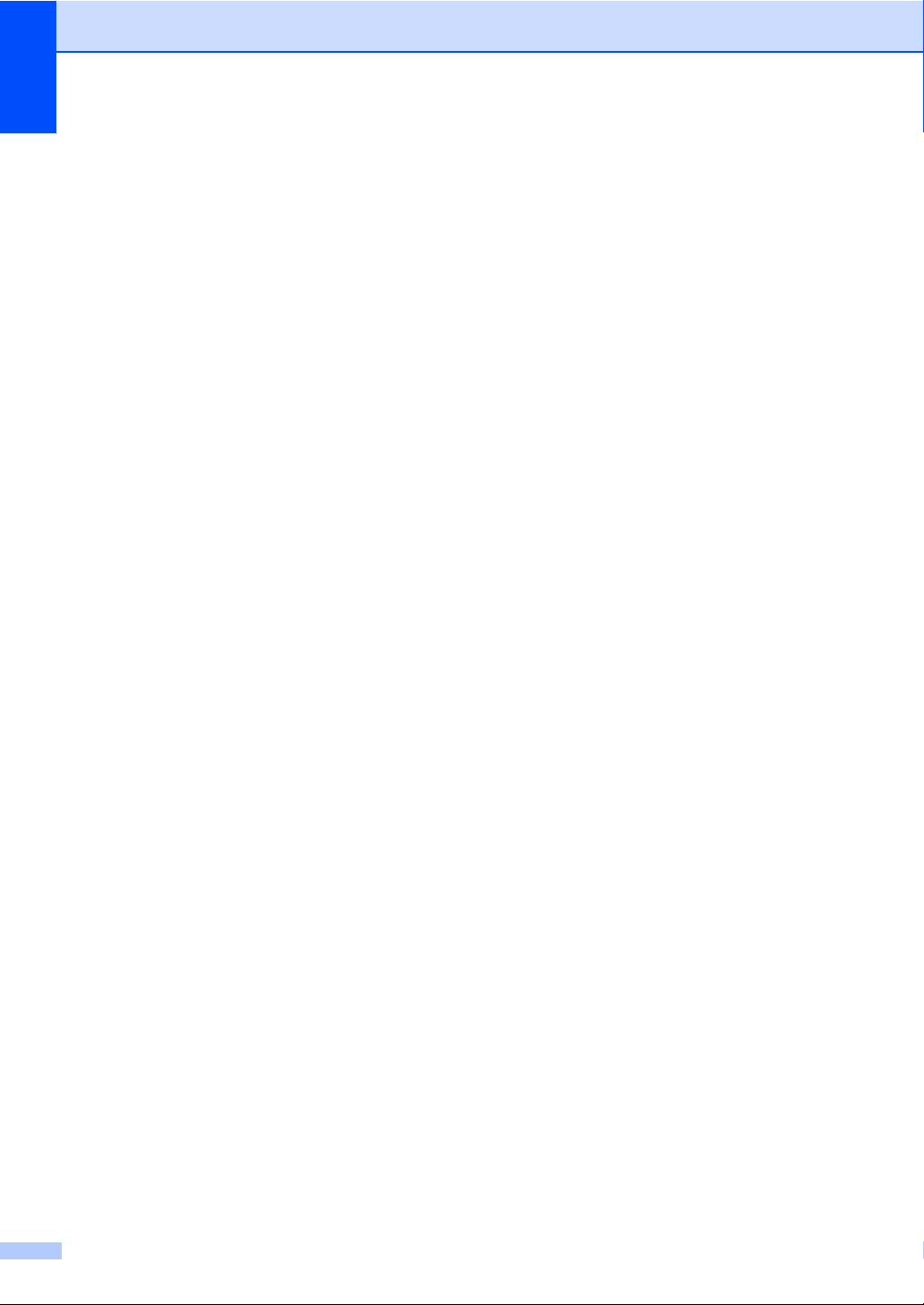
Capítulo 1
Relatório de Definições do Utilizador 1
Pode imprimir um relatório das configurações
programadas.
a Prima MENU.
b Prima a ou b para apresentar
Impr.relat.
Prima Impr.relat.
c Prima Defin Utilizor.
d Prima Iniciar Mono ou Iniciar Cor.
e Prima Parar/Sair.
Relatório das Configurações de Rede
Pode imprimir um relatório que indica a
configuração de rede actual, incluindo as
configurações do servidor de impressão
interno.
a Prima MENU.
b Prima a ou b para apresentar
Impr.relat.
Prima Impr.relat.
c Prima Config de Rede.
d Prima Iniciar Mono ou Iniciar Cor.
e Prima Parar/Sair.
1
4
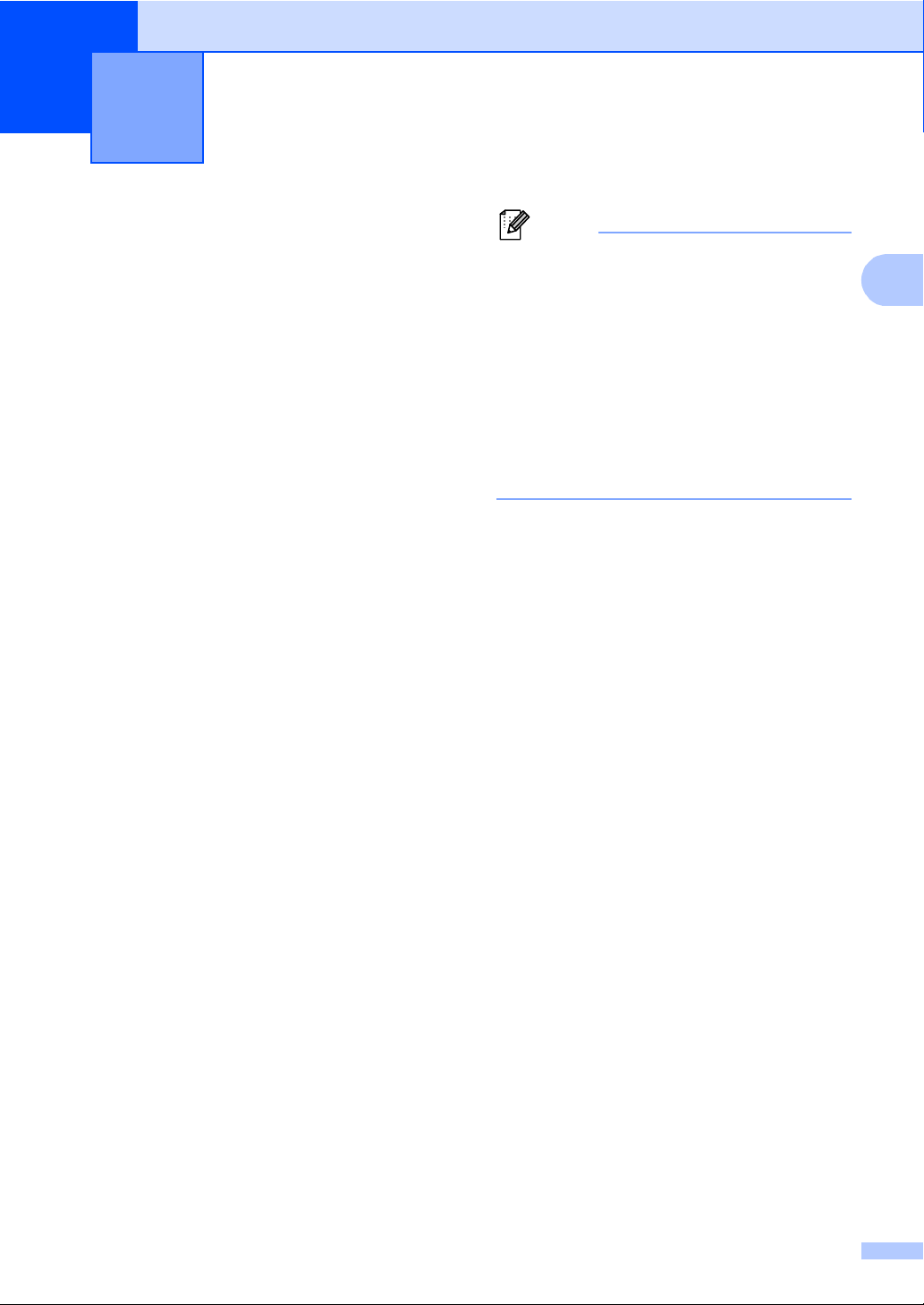
2
2
Nota
Funções de segurança 2
Secure Function Lock 2.0
O Bloqueio de Função Segura permite
restringir o acesso Público às seguintes
funções do equipamento:
Cópia
Digitalização
Impressão directa
Impressão
Impressão a cores
Esta função também impede os utilizadores
de alterarem as predefinições do
equipamento limitando o acesso às
configurações do menu.
Antes de utilizar as funções de segurança, é
necessário introduzir primeiro uma palavrapasse de administrador.
O acesso a operações restritas pode ser
activado criando um utilizador restrito. Os
utilizadores restritos têm de introduzir uma
palavra-passe para utilizarem o
equipamento.
Anote a sua palavra-passe num local seguro.
Se a esquecer, terá de alterar a palavrapasse guardada no equipamento. Para obter
informações sobre como reiniciar a palavrapasse, contacte o seu revendedor Brother
para solicitar assistência.
2
• O Bloqueio de Função Segura pode ser
configurado manualmente no painel de
controlo ou através da Gestão com base
na Web. Recomendamos utilizar a
Gestão com base na Web para configurar
esta função. Para obter mais
informações, consulte o Manual do
Utilizador de Rede.
• Só os administradores podem definir as
limitações e efectuar alterações para
cada utilizador.
5
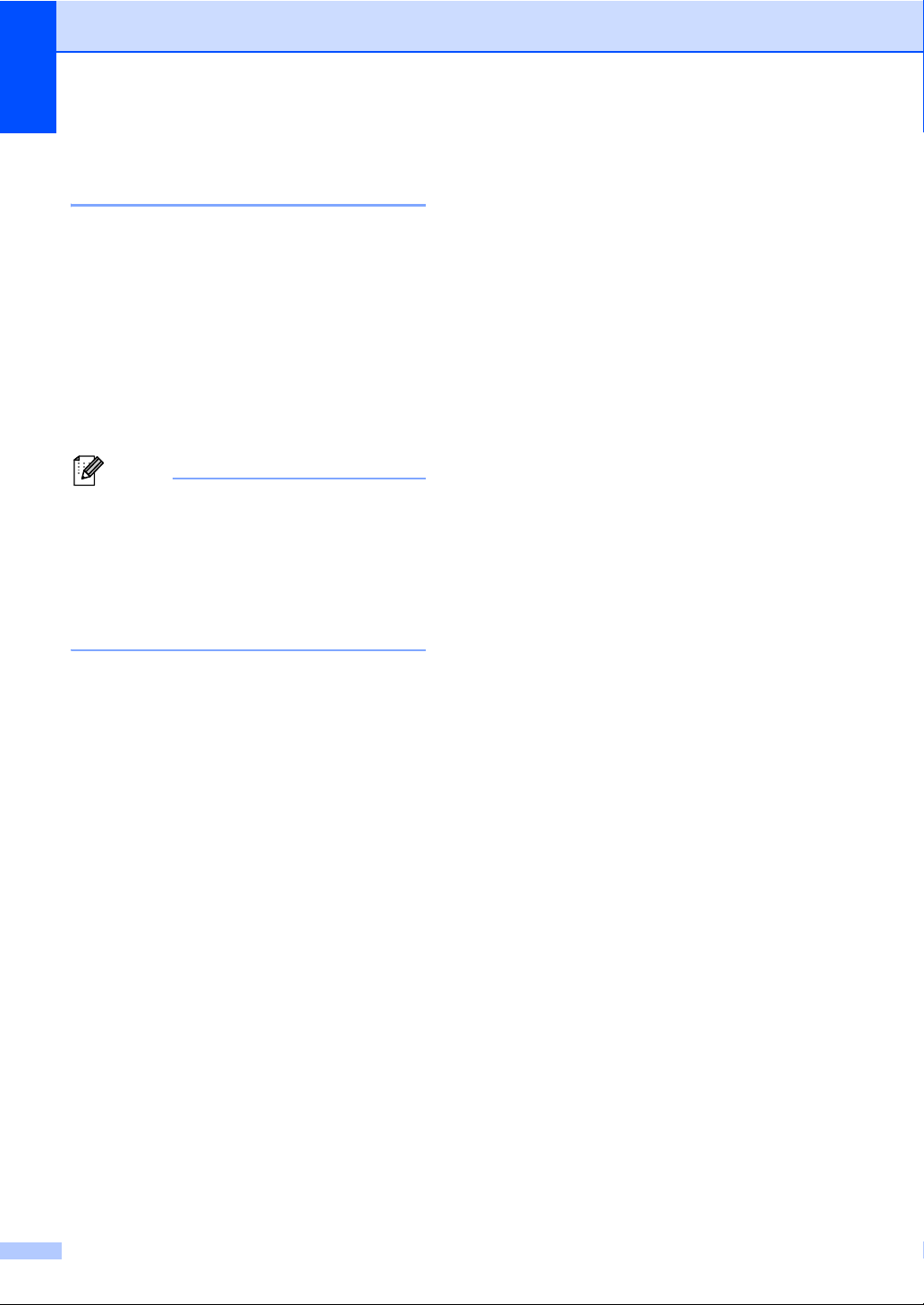
Capítulo 2
Nota
Configurar e alterar a palavrapasse do administrador 2
Configurar a palavra-passe 2
A palavra-passe configurada neste
procedimento é para o administrador. Esta
palavra-passe é utilizada para configurar
utilizadores e para activar ou desactivar o
Bloqueio de Função Segura. (Consulte
Configurar e alterar utilizadores restritos
na página 7 e Activar/Desactivar o Bloqueio
de Função Segura na página 9.)
Anote a palavra-passe do administrador
num local seguro. Se introduzir a palavrapasse errada, o LCD indica
Pal-passe errada. Reintroduza a
palavra-passe correcta. Se não se
lembrar dela, contacte o seu revendedor
Brother para solicitar assistência.
a Prima MENU.
b Prima a ou b para apresentar
Config.geral.
Prima Config.geral.
Alterar a palavra-passe 2
a Prima MENU.
b Prima a ou b para apresentar
Config.geral.
Prima Config.geral.
c Prima a ou b para apresentar
Função Fechar.
Prima Função Fechar.
d Prima Config. Password.
e Introduza o número de quatro dígitos
registado para a palavra-passe
premindo os botões do ecrã táctil.
Prima OK.
f Introduza um número de quatro dígitos
para a nova palavra-passe premindo os
botões do ecrã táctil.
Prima OK.
g Reintroduza a palavra-passe quando o
LCD indicar Verif:.
Prima OK.
h Prima Parar/Sair.
c Prima a ou b para apresentar
Função Fechar.
Prima Função Fechar.
d Introduza um número de quatro dígitos
para a palavra-passe premindo os
botões do ecrã táctil.
Prima OK.
e Reintroduza a palavra-passe quando o
LCD indicar Verif:.
Prima OK.
f Prima Parar/Sair.
6
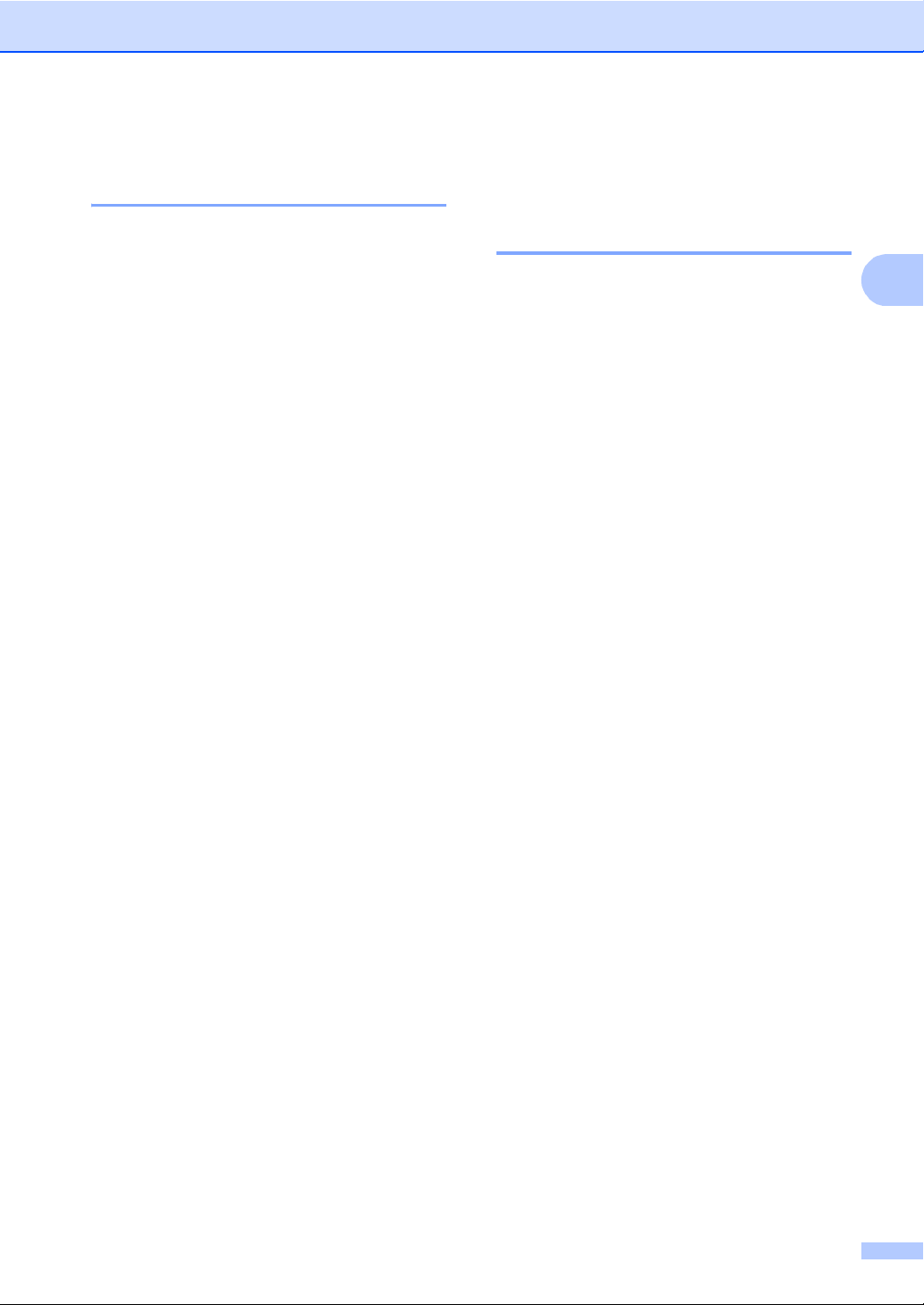
Funções de segurança
2
Configurar e alterar o modo de utilizador público 2
O modo de utilizador público restringe as
funções que estão disponíveis para os
utilizadores Públicos. Os utilizadores
públicos não necessitam de introduzir uma
palavra-passe para acederem às funções
disponibilizadas através desta configuração.
Pode configurar um utilizador Público.
a Prima MENU.
b Prima a ou b para apresentar
Config.geral.
Prima Config.geral.
c Prima a ou b para apresentar
Função Fechar.
Prima Função Fechar.
d Prima Configurar Id.
e Introduza a palavra-passe do
administrador premindo os botões do
ecrã táctil.
Prima OK.
f Prima a ou b para apresentar Público.
Prima Público.
h Prima Parar/Sair.
Configurar e alterar utilizadores restritos 2
Pode configurar utilizadores com restrições e
uma palavra-passe para aceder às funções
que lhes estão disponíveis. Pode configurar
restrições mais avançadas, como contagem
de páginas ou nome de início de sessão no
PC, através da Gestão com base na Web.
(Para obter mais informações, consulte o
Manual do Utilizador de Rede.) Pode
configurar até 25 utilizadores restritos com
restrições e uma palavra-passe.
Configurar utilizadores restritos 2
a Prima MENU.
b Prima a ou b para apresentar
Config.geral.
Prima Config.geral.
c Prima a ou b para apresentar
Função Fechar.
Prima Função Fechar.
d Prima Configurar Id.
g Proceda de uma das seguintes formas:
Para configurar o utilizador público,
prima Activado ou Desactivado
para cada operação, da seguinte
forma: Prima Copiar. Em seguida,
prima Activado ou Desactivado.
Depois de configurar Copiar, repita
estes passos para Digitaliza,
Impressão Directa, Imprimir
e Impressão a Cores.
Para alterar as configurações de
utilizador público, prima a ou b para
visualizar a configuração que
pretende alterar. Prima a
configuração e prima Activado ou
Desactivado. Repita este passo
até terminar de alterar as
configurações.
e Introduza a palavra-passe de
administrador de quatro dígitos,
premindo os botões do ecrã táctil.
Prima OK.
f Prima a ou b para apresentar
Utilizador01.
Prima Utilizador01.
g Introduza o nome do utilizador premindo
os botões do ecrã táctil. (Consulte
Introduzir texto no Anexo C do Manual
Básico do Utilizador.)
Prima OK.
h Introduza uma palavra-passe de
utilizador com quatro dígitos premindo
os botões do ecrã táctil.
Prima OK.
7
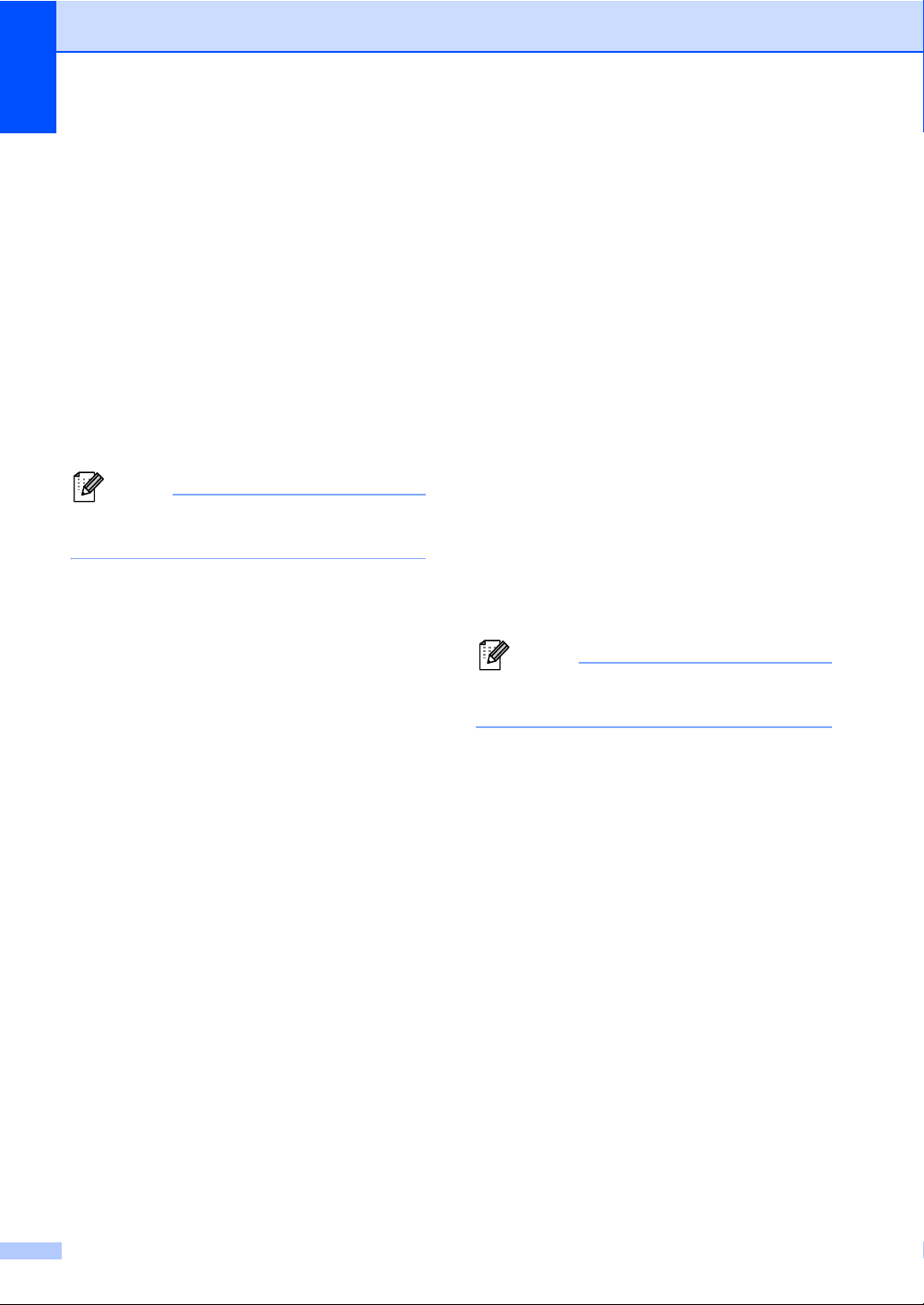
Capítulo 2
Nota
Nota
i Para configurar o utilizador restrito,
prima Activado ou Desactivado
para cada operação, como se segue:
Prima Copiar. Em seguida, prima
Activado ou Desactivado. Após ter
definido Copiar, repita estes passos
para Digitaliza,
Impressão Directa, Imprimir e
Impressão a Cores.
j Repita os passos f a i para introduzir
cada utilizador e palavra-passe
adicionais.
k Prima Parar/Sair.
Não é possível utilizar um nome igual ao
de outro utilizador.
Alterar o nome do utilizador, a palavra-passe ou configurações para utilizadores restritos
g Prima Mudar.
Para alterar o nome do utilizador,
introduza um novo nome do utilizador
premindo os botões do ecrã táctil.
(Consulte Introduzir texto no Anexo C
do Manual Básico do Utilizador.)
Prima OK.
h Para alterar a palavra-passe, introduza
uma nova palavra-passe de utilizador
de quatro dígitos, premindo os botões
do ecrã táctil.
Prima OK.
i Para alterar as configurações de um
utilizador restrito, prima a ou b para
visualizar a configuração que pretende
alterar. Prima a configuração e, em
seguida, prima Activado ou
Desactivado. Repita este passo até
terminar de efectuar as alterações.
j Prima Parar/Sair.
2
a Prima MENU.
b Prima a ou b para apresentar
Config.geral.
Prima Config.geral.
c Prima a ou b para apresentar
Função Fechar.
Prima Função Fechar.
d Prima Configurar Id.
e Introduza a palavra-passe de
administrador de quatro dígitos,
premindo os botões do ecrã táctil.
Prima OK.
f Prima a ou b para ver o utilizador restrito
existente que pretende alterar.
Prima o nome do utilizador.
Não é possível utilizar um nome igual ao
de outro utilizador.
Reiniciar utilizadores restritos existentes 2
a Prima MENU.
b Prima a ou b para apresentar
Config.geral.
Prima Config.geral.
c Prima a ou b para apresentar
Função Fechar.
Prima Função Fechar.
d Prima Configurar Id.
e Introduza a palavra-passe de
administrador de quatro dígitos,
premindo os botões do ecrã táctil.
Prima OK.
8
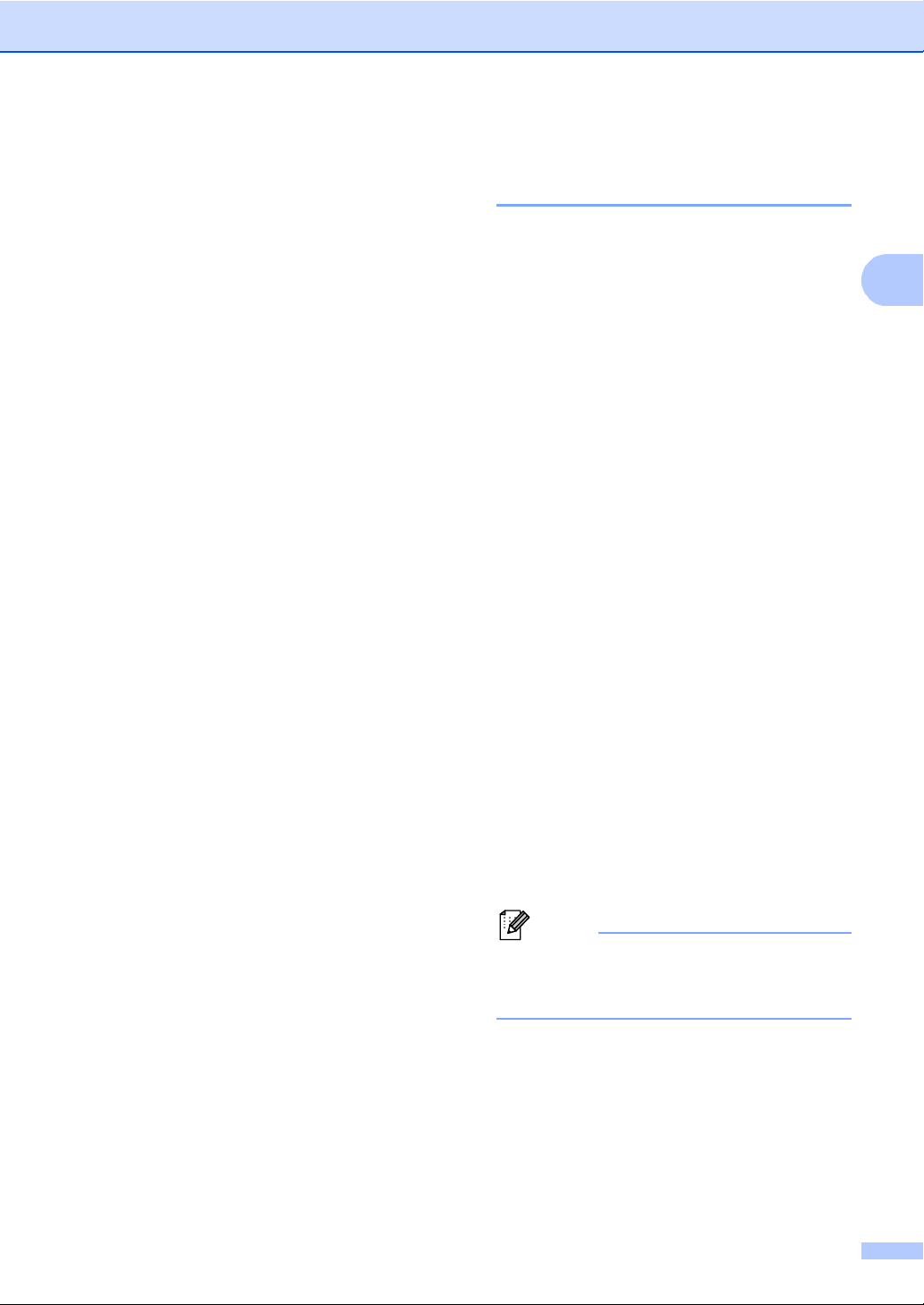
Funções de segurança
2
Nota
f Prima a ou b para ver o utilizador restrito
existente que pretende reiniciar.
Prima o nome do utilizador.
g Prima Repor.
h Prima Sim para reiniciar o utilizador
restrito existente.
i Prima Parar/Sair.
Activar/Desactivar o Bloqueio de Função Segura 2
Activar o Bloqueio de Função Segura
a Prima MENU.
b Prima a ou b para apresentar
Config.geral.
Prima Config.geral.
c Prima a ou b para apresentar
Função Fechar.
Prima Função Fechar.
d Prima Fechar OffiOn.
e Introduza a palavra-passe de
administrador de quatro dígitos que
registou, premindo os botões do ecrã
táctil.
Prima OK.
Desactivar o Bloqueio de Função Segura
a Prima Público ou xxxxx no LCD. (Em
que xxxxx é o nome de utilizador.)
b Prima Fechar OniOff.
c Introduza a palavra-passe de
administrador de quatro dígitos que
registou, premindo os botões do ecrã
táctil.
Prima OK.
Se introduzir a palavra-passe errada, o
LCD indica Pal-passe errada.
Reintroduza a palavra-passe correcta.
9
